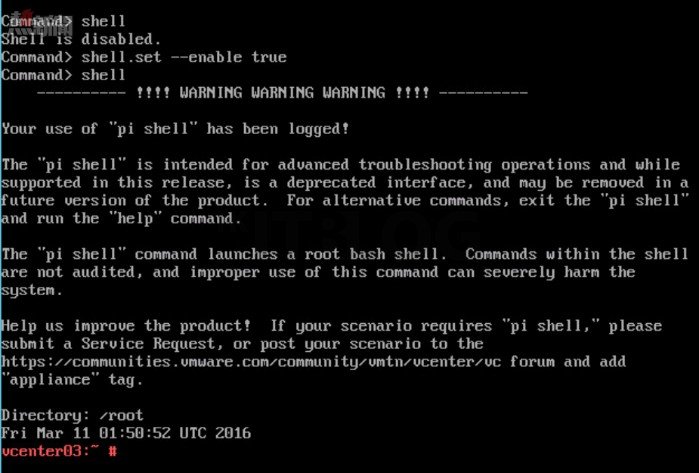如果你是超級管理員的角色,還可以進一步開啟Bash Shell命令模式來使用更多屬於Linux源生系統的管理命令。如圖43所示當您下達shell命令,您會發現在預設的狀態下,Bash Shell的命令介面功能是關閉的,您需要下達shell.set –enable true命令來將它設定為啟用。
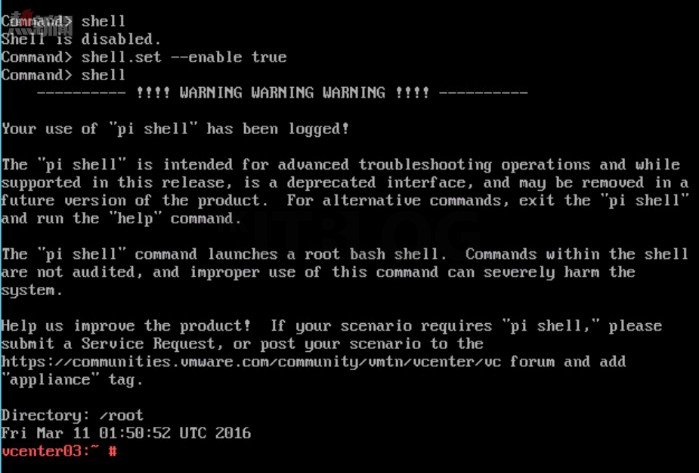
圖43 進入Bash shell命令提示。
進入到Bash Shell的命令模式之後,您可以如圖44所示下達像是ls /etc/init.d命令,來查看目前所有的服務清單,若想要查看特定的服務狀態(例如:VMware Tools),則可以下達service vmware-tools-services status即可,在這個範例中顯示了此服務目前是在運行當中,必須注意的是若此服務在停止狀態下,則與主機時間的同步功能將會失效,這就有可能造成其它服務無法正常啟動的問題。
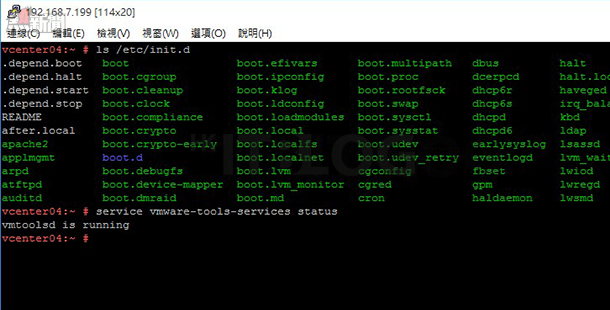
圖44 查看服務清單與狀態。
往後如果您不再需要某一個VCSA主機的運行,可別直接就把這部虛擬機器移除掉!你要做的反而是必須在移除此虛擬機器之前,先以root身份連線登入Platform Services Controller命令模式,在進入到Bash Shell命令提示之後,下達像如圖45所示的一樣的cmsso-util unregister –node-pnid vcenter3.lab02.com –username [email protected]/* */ –passwd命令,在這個範例中便是將指定的vcenter3.lab02.com之vCenter Server系統移除。如此一來在管理vCenter的相關作業中,才不會出現幽靈的vCenter Server或站台(Site)的名稱於網域之中。
小提示:針對vCenter的移除動作,若是在vCenter Server for Windows的版本中,只要切換到安裝路徑(預設為C:\Program Files\VMware\vCenter Server\bin),一樣可以執行相同的命令參數,來完成相同的移除工作。
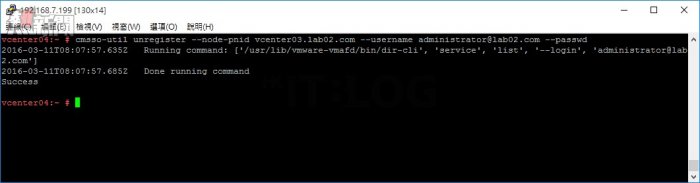
圖45 移除特定的vCenter Server註冊。
總結
VMware vCenter Server功能可以更加延伸嗎?關於這點都是許多IT技術工作者的疑問,畢竟目前它僅能控製及管理自家的ESXi虛擬化平台,而無法延伸連接到像是Microsoft Hyper-v或Citrix XenServer的主機,來進行基礎的監視與控管,甚至於做到直接透過按住滑鼠左鍵的拖曳方式,來完成線上虛擬機器的異質遷移,就好像筆者曾經介紹過的,從ESXi主機上直接將虛擬機器拖曳至VMware Workstation Pro中一樣方便。別忘了!Microsoft的System Center Virtual Machine Manager 2012 R2版本,已有初步連接管理vCenter Server虛擬機器的功能,雖然目前還是比較簡陋一點,但誰知道在未來的版本,它會不會有一個突破性的發展呢?這的確值得大家一同關注,因為混合雲的部署與管理,已是目前許多企業IT的重點規劃藍圖。
瀏覽相關文章
穿梭 Windows 與 Linux 之間!跨平台部署虛擬管理中心超簡單
淺談兩種 VMware vCenter Server 6.0 部署的選擇
vCenter Server 6.0 部署須知:安裝系統的最低要求
按步就班!vCenter Server 6.0 安裝設定實戰(上)
按步就班!vCenter Server 6.0 安裝設定實戰(中)
按步就班!vCenter Server 6.0 安裝設定實戰(下)
初探 vCenter Server Appliance 6.0:輕鬆完成安裝設定(實戰篇 1)
初探 vCenter Server Appliance 6.0:輕鬆完成安裝設定(實戰篇 2)
初探 vCenter Server Appliance 6.0:輕鬆完成安裝設定(實戰篇 3)
初探 vCenter Server Appliance 6.0:輕鬆完成安裝設定(實戰篇 4)
專家教路:如何以命令管理 vCenter Server 組態(上)?
專家教路:如何以命令管理 vCenter Server 組態(中)?
專家教路:如何以命令管理 vCenter Server 組態(下)?
專家教路:如何以命令管理 vCenter Server 組態(下)?
https://www.facebook.com/hkitblog